Результат урока:

Для урока понадобится:
1. Paint Tossing Pack
2. Grunge Grab Bag: Texture Pack
Шаг 1: Поиск продукта
Для этого урока, используется классическая обувь Nike. Вы можете использовать любой вид продукции и создавать тот же эффект. Если вы хотите работать с подобным же образом, перейдите на NikeiD и создавайте свои собственные продукты, или вы можете использовать свои любимые кроссовки.
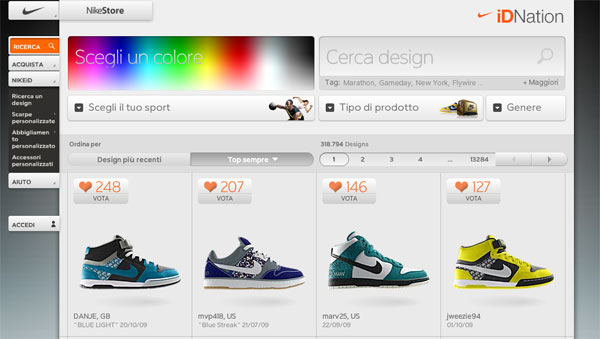
После того как вы выбрали обувь, используйте Pen Tool (P) в режиме Paths mode, чтобы вырезать обувь.
После обводки Pen Tool'ом (P), нажмите правой кнопкой миши и выберите Make Selection/Выдиление, затем снова нажмите правой кнопкой миши и выберите Inverse/Инверсирование выделиной области и нажмите Delete для удаления фона.
Шаг 2: Создайте новый документ Photoshop и вставте туда кроссовок
Создайте новый документ (Ctrl + N) в Photoshop. Розмером 1000 × 800px на белом фоне.
После того как новый PSD создан, вставьте туда кроссовок.

Шаг 3: Добавление текстуры
В центре внимания нашей работы является продукт (кроссовок), вот почему мы создадим мягкий, ненавязчивый фон с целью обратить внимание на кроссовок.
Скачиваете Grunge Grab Bag: Texture Pack (в уроке используется Grunge Grab Bag Texture 02) и откройте его в Photoshop (Файл> Открыть).
Нажмите Ctrl + T, изменить розмер текстуры под розмер фона.
Поместите слой текстуры между слоем кроссовка и белым фоном.

Шаг 4: Улучшение текстуры
Desaturate текстуру, выберите ее сло1 в панели слоев и нажмите Shift + Ctrl + U (или выберите Image> Adjustments> Desaturate).
После desaturating текстуры, включите его режим смешивания слоя в Режим Overlay/Перекрытие. Фон теперь станет абсолютно белым.
Щелкните правой кнопкой мыши на фоновом слое в панели слоев и выберите Blending Options (или 2 раза кликните на слой). Затем выберите Color Overlay/Цвет и добавте такой цвет - #b5b5b5.
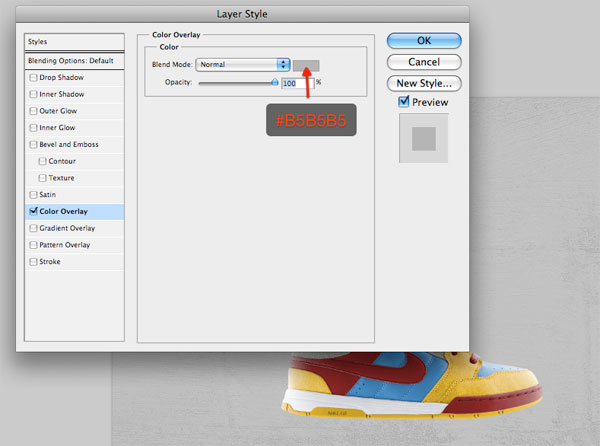
После добавления слоя Color Overlay/Цвет стиль, уменьшить непрозрачность слоя текстуры на 30%.
Совет: При изменении размера текстуры, множество мелких деталей, будут потеряны. Для повышения информации о текстуре, вы можете использовать фильтр Sharpen (Filter> Sharpen> Sharpen), если вы хотите.
Шаг 5: Создание "земли"
Теперь у нас есть прекрасный шероховатый фон, для броскости фона навайте его дублируем, нажмите правой кнопкой миши на слой и выберите Duplicate Laye/Дублирывание слоя.
Режим смешивание оригенальной текстуры стоит на Overvay/Перекрытие, мы должны установить режим смешивания дублированного слоя назад к Normal/Нормальный.
Затем нажмите комбинацию клавиш Ctrl + T, чтобы активировать Free Transform/Свободное трансформирование, а затем перетащите это слой вниз, таким образом, чтоб казалось, что это пол.

Далее, возьмите Burn Tool (O) из Панели инструментов, чтобы затемнить части пола, в частности затемните нижние углы.

Пол еще слишком унылый - мы хотим, чтобы он больше смешивался с текстурированной основой. С помощью Eraser Tool (E) (ластик) удаленим верхний горизонт. Выберите большую мягкую кисть с Hardness/Твердостью на 0% для Eraser Tool.
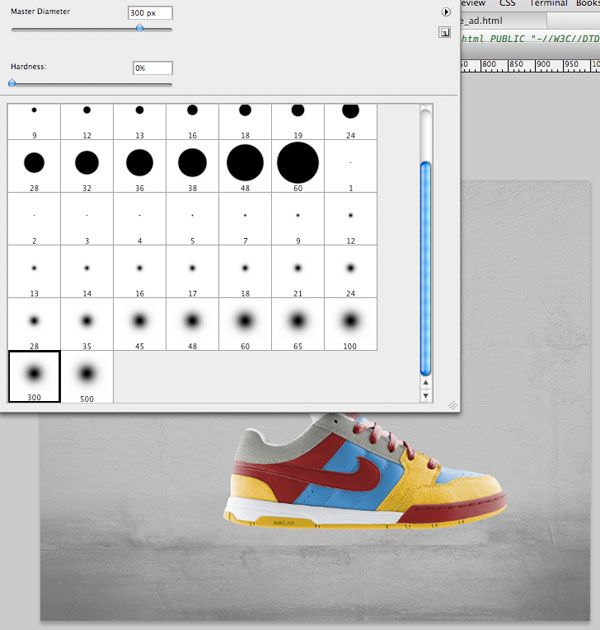
Шаг 6: Создание светового эффекта за кроссовком
Фон почти завершен. Последнеий этап - свечение за кроссовком. Цель шага, ещё сильнее приковать внимание к продукту.
Для светового эффекта, начните с создания нового слоя, который находится непосредственно над фоном слоя.
Затем с помощью большой, белой мягкой кисти, нажмите на холсте Brush Tool (B) для создания светового эффекта.

Шаг 7: Создание "Toxic Paint" эффекта
Сейчас мы приступаем к интеграции краски в наш кроссовок. Мы разместим их на задней части обуви, делая это, нам кажется, что краска тает на кроссовке.
Для достижения этого результата, нам необходимо определить, какие цвета для для каждой части нам понадобятся, для этого используйте Dropper Tool (I) (пипетка).

Для этого эффекта, вам необходимо скачать Paint Tossing Pack.
Начнем с нижней части обуви (желтая область). Наилучшим вариантом было бы, чтобы найти краску в силу с простым горизонтально-ориентированной формы. Это один (который является частью краски Tossing Pack) идеально подходит для наших нужд: